ubuntu18.04安装opencv+CUDA10.2+cuDNN+YOLOv3
安装顺序:
- Opencv
- 显卡驱动
- CUDA10.2
- cuDnn
- YOLOv3
1、Opencv3.2.0安装
搭建依赖环境
sudo apt-get install build-essential
安装依赖包
sudo apt-get install cmake git libgtk2.0-dev pkg-config libavcodec-dev libavformat-dev libswscale-dev
安装可选包
sudo apt-get install python-dev python-numpy libtbb2 libtbb-dev libjpeg-dev libpng-dev libtiff-dev libjasper-dev libdc1394-22-dev
下载Opencv3.2并安装
wget -O opencv.zip https://github.com/Itseez/opencv/archive/3.2.0.zip
unzip opencv.zip
此时会生成一个opencv3.2.0文件夹
cd opencv-3.2.0
然后创建一个文件夹
mkdir build
cd build
cmake -D CMAKE_BUILD_TYPE=RELEASE -D CMAKE_INSTALL_PREFIX=/usr/local ..
make -j4
make install
执行cmake时,如果卡在了Downloading ippicv_linux_20151201.tgz,可以下载linux_20151201.tgz,
下载地址:https://pan.baidu.com/s/170j3x9zjMyWA6H9k7icpXQ 提取码: wcg3
然后放在opencv-3.2.0/3rdparty/ippicv/downloads/linux-808b791a6eac9ed78d32a7666804320e目录下。
重新执行以下命令cmake命令:
cmake -D CMAKE_BUILD_TYPE=RELEASE -D CMAKE_INSTALL_PREFIX=/usr/local -DWITH_IPP=OFF ..
cmake通过后,再执行
make -j4
make install
设置路径
sudo vim /etc/ld.so.conf.d/opencv.conf
在文件中添加/usr/local/lib
保存后执行:
sudo ldconfig
配置环境变量
sudo vim /etc/bash.bashrc
文件末尾添加:
PKG_CONFIG_PATH=$PKG_CONFIG_PATH:/usr/local/lib/pkgconfig
export PKG_CONFIG_PATH
2、显卡驱动安装
禁用默认驱动
Ubuntu系统集成的显卡驱动程序是nouveau,它是第三方为NVIDIA开发的开源驱动,需要先将其屏蔽才能安装NVIDIA官方驱动。将驱动添加到黑名单blacklist.conf中,但是由于该文件的属性不允许修改,所以需要先修改文件属性。
查看属性
sudo ls -lh /etc/modprobe.d/blacklist.conf
修改属性
sudo chmod 666 /etc/modprobe.d/blacklist.conf
用vim打开
sudo vim /etc/modprobe.d/blacklist.conf
在该文件后添加以下几行:
blacklist vga16fb
blacklist nouveau
blacklist rivafb
blacklist rivatv
blacklist nvidiafb
安装显卡驱动
执行命令:
ubuntu-drivers devices
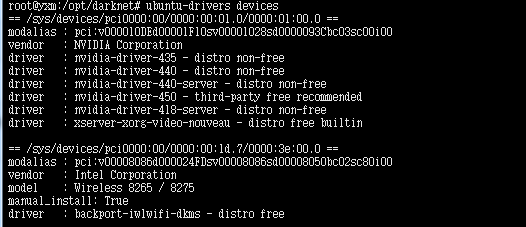
从这里可以看到,系统推荐我安装435或440版本驱动,我选择安装440版本。
#删除其它驱动
sudo apt-get remove --purge nvidia*
#增加源
sudo add-apt-repository ppa:graphics-drivers/ppa
sudo apt-get update
然后安装显卡驱动:
sudo apt-get install nvidia-driver-440
安装成功后重启电脑。
执行命令
nvidia-smi
如果出现如果显卡列表界面,这显卡驱动安装成功。
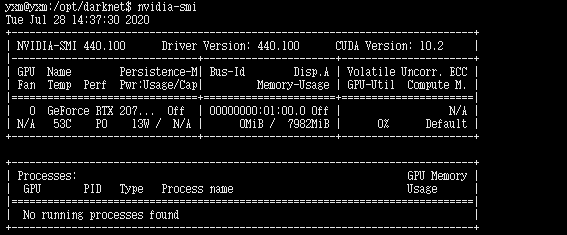
CUDA10.2安装
注意:安装低版本的CUDA,需要对GCC进行降级
进入:https://developer.nvidia.com/cuda-toolkit-archive
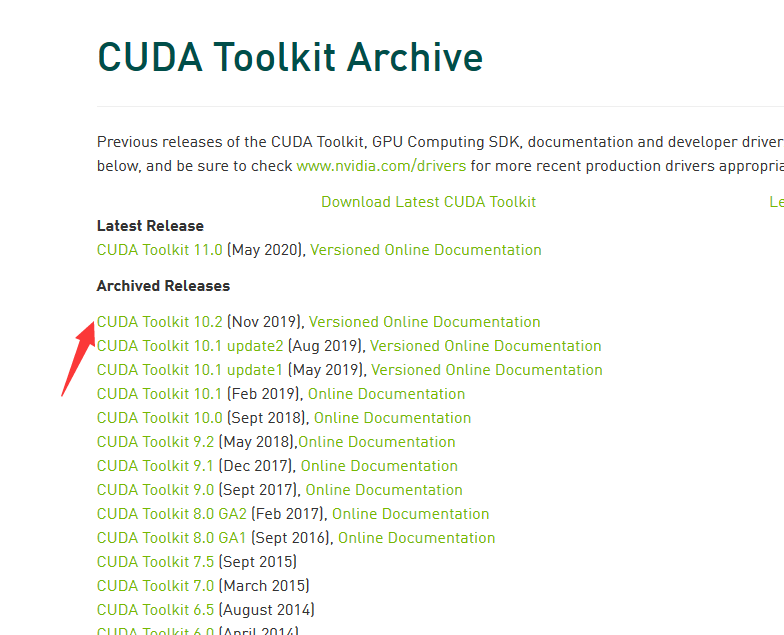
点击CUDA Toolkit10.2后,如图选择:

CUDA官网会给出下载和安装方法,根据官网提示,执行:
wget https://developer.download.nvidia.com/compute/cuda/repos/ubuntu1804/x86_64/cuda-ubuntu1804.pin
sudo mv cuda-ubuntu1804.pin /etc/apt/preferences.d/cuda-repository-pin-600
wget http://developer.download.nvidia.com/compute/cuda/10.2/Prod/local_installers/cuda-repo-ubuntu1804-10-2-local-10.2.89-440.33.01_1.0-1_amd64.deb
sudo dpkg -i cuda-repo-ubuntu1804-10-2-local-10.2.89-440.33.01_1.0-1_amd64.deb
sudo apt-key add /var/cuda-repo-10-2-local-10.2.89-440.33.01/7fa2af80.pub
sudo apt-get update
sudo apt-get -y install cuda
设置环境变量
sudo vim ~/.bashrc
export PATH=/usr/local/cuda-10.2/bin${PATH:+:${PATH}}
export LD_LIBRARY_PATH=/usr/local/cuda-10.2/lib64${LD_LIBRARY_PATH:+:${LD_LIBRARY_PATH}}
使环境变量生效
source ~/.bashrc
执行:
nvcc -V
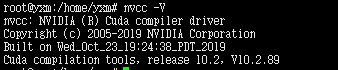
出现CUDA版本信息时,说明CUDA安装成功。
CUDNN安装
进入:https://developer.nvidia.com/rdp/cudnn-download
注册账号并登陆,选择“Download cuDNN v7.6.5 (November 18th, 2019), for CUDA 10.2”
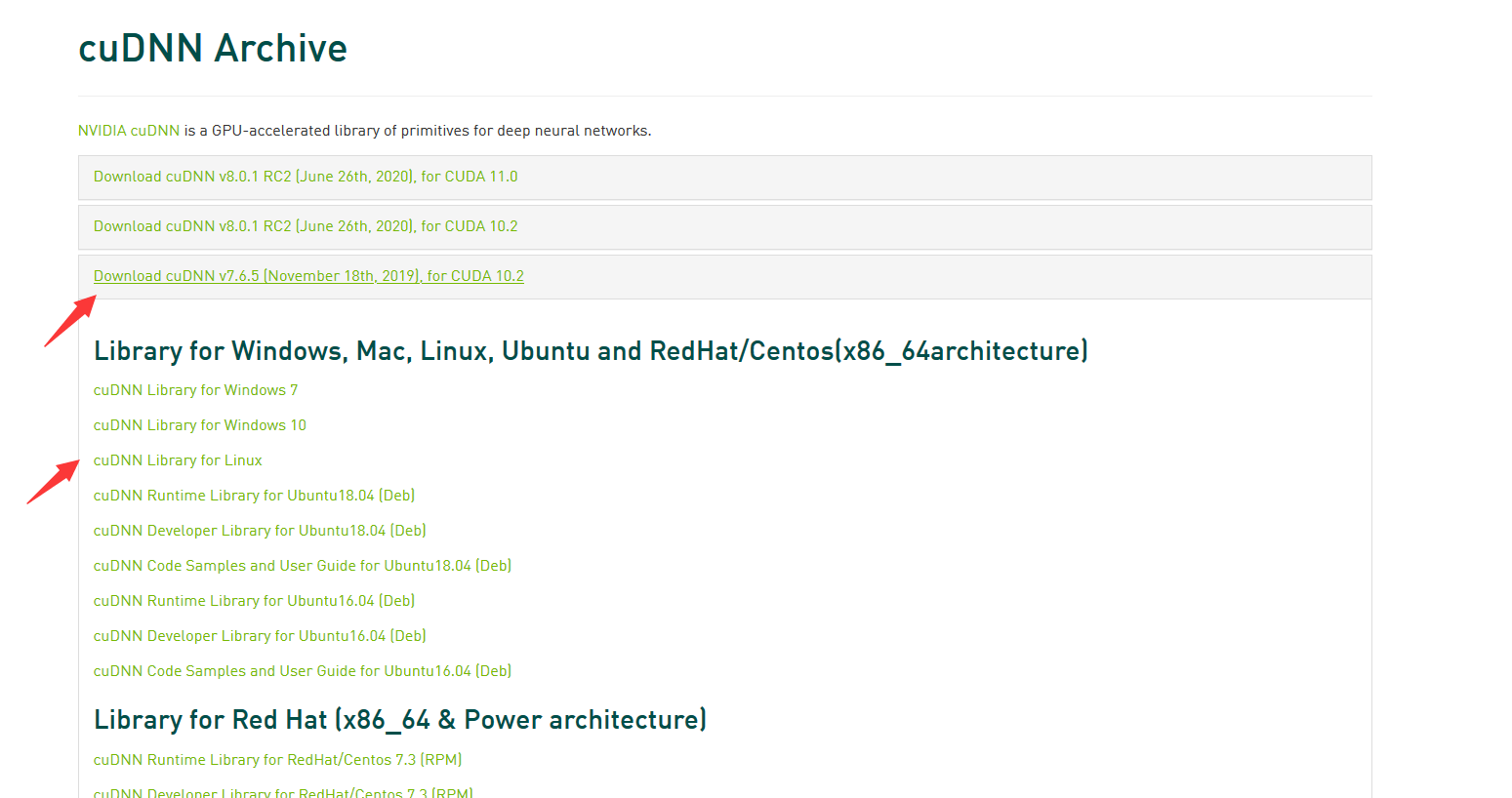
然后下载“cuDNN Library for Linux”,下载完成后解压tgz文件,得到一个cuda文件夹:
tar -xzvf cudnn-10.2-linux-x64-v7.6.5.32.tgz
然后复制文件:
sudo cp cuda/include/cudnn.h /usr/local/cuda-10.2/include
sudo cp cuda/lib64/libcudnn* /usr/local/cuda-10.2/lib64
sudo chmod a+r /usr/local/cuda/include/cudnn.h /usr/local/cuda/lib64/libcudnn*
验证安装结果:
cat /usr/local/cuda/include/cudnn.h | grep CUDNN_MAJOR -A 2

出现如图界面,说明CUDNN安装成功。
YOLOV3安装
git clone https://github.com/AlexeyAB/darknet
cd darknet
vim编辑Makefile
vim Makefil
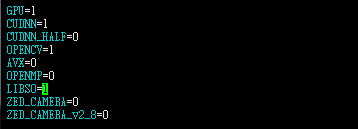
将GPU、CUDNN、OPENCV的值改为1,然后执行:
make
编译完成后,测试一下效果吧
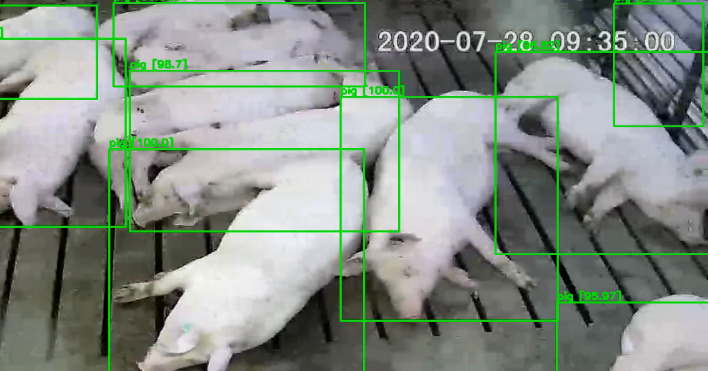
参考网址:
- https://blog.csdn.net/gzj_1101/article/details/78651650
- https://blog.csdn.net/rgd888/article/details/91047780
- https://blog.csdn.net/xiaokan_001/article/details/88126122
- https://blog.csdn.net/debjiu/article/details/80824439
- https://blog.csdn.net/phinoo/article/details/82999337
ubuntu18.04安装opencv+CUDA10.2+cuDNN+YOLOv3的更多相关文章
- ubuntu18.04安装opencv 3.4.1
github 地址: https://github.com/opencv/opencv 安装依赖 sudo apt-get install build-essential sudo apt--dev ...
- Ubuntu18.04 安装 OpenCV 4.1.1
1. 安装依赖包 sudo apt-get install build-essential sudo apt-get install cmake git libgtk2.0-dev pkg-confi ...
- Ubuntu18.04安装RTX2080Ti+NVIDIA驱动+CUDA
Ubuntu18.04安装RTX 2080Ti 与 Cuda10 ==========血泪更新========= 如果可以使用ppa安装最方便了 具体参考:https://www.cnblogs.co ...
- # Ubuntu16.04安装nvidia驱动+CUDA+cuDNN
Ubuntu16.04安装nvidia驱动+CUDA+cuDNN 准备工作 1.查看GPU是否支持CUDA lspci | grep -i nvidia 2.查看Linux版本 uname -m &a ...
- Ubuntu18.04安装OpenCV4.1.0
Ubuntu18.04安装OpenCV4.1.0 1.首先要安装依赖 sudo apt-get install build-essential \ cmake git libgtk2.0-dev pk ...
- Ubuntu16.04安装opencv for python/c++
Ubuntu16.04安装opencv for python/c++ 网上关于opencv的安装已经有了不少资料,但是没有一篇资料能让我一次性安装成功,因此花费了大量时间去解决各种意外,希望这篇能给一 ...
- ubuntu 16.04 安装 tensorflow-gpu 包括 CUDA ,CUDNN,CONDA
ubuntu 16.04 安装 tensorflow-gpu 包括 CUDA ,CUDNN,CONDA 显卡驱动装好了,如图: 英文原文链接: https://github.com/williamFa ...
- Ubuntu18.04安装mysql5.7
Ubuntu18.04安装mysql5.7 1.1安装 首先执行下面三条命令: # 安装mysql服务 sudo apt-get install mysql-server # 安装客户端 sudo a ...
- Ubuntu18.04安装RabbitMQ
Ubuntu18.04安装RabbitMQ 2018年06月10日 19:32:38 dmfrm 阅读数:2492 版权声明:本文为博主原创文章,未经博主允许不得转载. https://blog ...
随机推荐
- numpy模块&pandas模块
目录 numpy模块 pandas模块 numpy模块 import pandas as pd import numpy as np df=pd.Series(np.array(['a','b'])) ...
- django项目常见报错集
1.mysqlclient 目前不支持高版本python3 django.core.exceptions.ImproperlyConfigured: mysqlclient 1.3.13 or new ...
- hive命令查询数据不显示表头解决办法
在hive命令行中查询数据如下: 表头未显示出来 解决办法: 修改hive安装包conf/hive-site.xml配置文件: <property> <name>hive.cl ...
- Python3笔记006 - 2.3 变量
第2章 python语言基础 python语法特点 保留字与标识符 变量 数据类型 运算符 输入和输出 2.3 变量 在python中,不需要先声明变量类型,直接赋值即可创建各种类型的变量. 1.定义 ...
- Linux系统中虚拟设备文件的各种实用用法
大家好,我是良许. 大家知道,在 Linux 下,一切皆文件,对于设备文件也是如此.我们在工作的过程中,经常会看到 /dev/null 这个玩意,那它到底是什么呢? 专业地讲,/dev/null 是一 ...
- 准备开始了解orchardcore,有兴趣的一起啊
orchardcore网上的资料真是少,开始看源码,目前遇到的最大问题是不知道ModuleName属性如何自动注入到OrchardCore.Cms.Web的程序集Assembly上面,等这个搞通了估计 ...
- 我们现在的git版本管理
1.git发布正式版都统一用master分支的代码发布2.每次开发下一版本的需求时,将master分支的代码打一个tag,版本号与后台一致3.需要紧急修复线上的bug时,从master分支拉一个分支出 ...
- DRS是啥你都不知道?不是吧,不是吧
前言 最近写了很多数据库相关的文章,大家基本上对数据库也有了很多的了解,数据库本身有所了解了,我们是不是应该回归业务本身呢? 大家去了解过自己企业数据库的部署方式么?是怎么部署的,又是部署在哪里的?部 ...
- java 面向对象(十一):关键字:package/import
1.1 使用说明: * 1.为了更好的实现项目中类的管理,提供包的概念 * 2.使用package声明类或接口所属的包,声明在源文件的首行 * 3.包,属于标识符,遵循标识符的命名规则.规范(xxxy ...
- python 装饰器(八):装饰器实例(五)函数装饰器装饰类以及类方法
函数装饰器装饰类 单例模式 from functools import wraps def singleton(cls): instances = {} @wraps(cls) def get_ins ...
